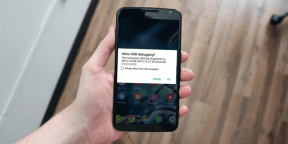Ako nepremeškať riadky predmetov pri odosielaní e-mailov v programe Outlook
Rôzne / / December 02, 2021

Ani v tomto smere nemôžete tvrdiť, že ste bezchybní, však. Ak patríte medzi tých, ktorí denne posielajú veľa e-mailov, o to pravdepodobnejšie je chýbajúci predmet. Ja tiež, mnohokrát a naozaj to neznášam. V poslednej dobe som si nakonfiguroval svoj Vlastnosti programu Outlook na upozornenie mne (pred odoslaním e-mailu), ak predmet náhodou zostane prázdny.
Chceli by ste urobiť to isté? Tu je podrobný postup krok za krokom pre používateľov programu Outlook.
Kroky na konfiguráciu upozornenia na prázdny riadok predmetu v programe Outlook
Ľutujem, že MS Outlook neukazuje žiadne predvolené správanie na zistenie prázdnych riadkov predmetov. Myslím, že by mali mať aspoň možnosť aktivovať/deaktivovať to. Napriek tomu to používateľom umožňujú vytvárať makrá a to je to, čo budeme robiť.
Krok 1: Prejdite na Nástroje -> Akcie a kliknite na Editor jazyka Visual Basic. Alebo jednoducho trafiť Alt a F11 spolu. Tým sa otvorí editor jazyka Visual Basic na vytváranie makier v programe MS Outlook.

Krok 2: Na ľavej table editora rozbaľte možnosť pre Projekt1. Ďalej expandovať Microsoft Office Outlook a dvakrát kliknite na ThisOutlookSession. V dôsledku toho by sa na pravej table otvoril pracovný priestor.

Krok 3: Teraz skopírujte a prilepte kód uvedený nižšie do oblasti pracovného priestoru (ako na obrázku). Potom uložte a zatvorte okno.
Private Sub Application_ItemSend (ByVal Item As Object, Cancel As Boolean)
Dim strSubject As String
strSubject = Položka. Predmet
Ak Len (strSubject) = 0 Potom
Prompt$ = “Chcete odoslať bez predmetu?”
Ak MsgBox (Prompt$, vbYesNo + vbQuestion + vbMsgBoxSetForeground, „Skontrolovať predmet“) = vbNo Then
Zrušiť = pravda
Koniec Ak
Koniec Ak
End Sub

Krok 4: Zatvorte klienta MS Outlook a znova ho otvorte. Budete vyzvaní bezpečnostnou správou. Kliknite na Povoliť makrá na dokončenie nastavenia.

Používateľská skúsenosť
Určite by ste chceli skontrolovať, či to funguje. Takže pokračujte a vytvorte nový e-mail bez predmetu. Udrieť Odoslať a budete okamžite vyzvaní s upozornením, aby ste sa vrátili späť a zadali predmet alebo pokračovali bez neho.

Nepáčila sa vám výstražná správa? Žiadne problémy, môžete mať svoju vlastnú správu zmenou hodnoty proti Výzva $ v makre, ktoré ste vytvorili.
Záver
Odosielanie správ bez predmetu nie je dobrým zvykom. Predmet je skutočne vrcholom toho, čo správa obsahuje, a preto pridáva hodnotu vašim e-mailom. Ako ľudia sme však náchylní robiť chyby. Vo všeobecnosti nám táto téma uniká, keď sa ponáhľame. Nakonfigurujte si teda vyššie uvedené a uistite sa, že vám nikdy nič neunikne.